- VMware ESXi sağlar yöneticiler BT tasarrufu elde etmek ve artırmak için iş operasyonları.
- kullanma sunucular gibi Sanal makineler yedekleme işlemini kolaylaştırır. Bu kılavuz, verilerinizi yedeklemenin en iyi yollarını gösterir. ESXiyapılandırma.
- hakkında daha fazla kılavuz için veri yedekler ve kurtarma, yer imi adanmışVeri Kurtarma merkezi.
- Hatta daha fazla adım adım kılavuzlar üzerinde sanallaştırma sitemizde bulunabilirSanallaştırma bölümü.
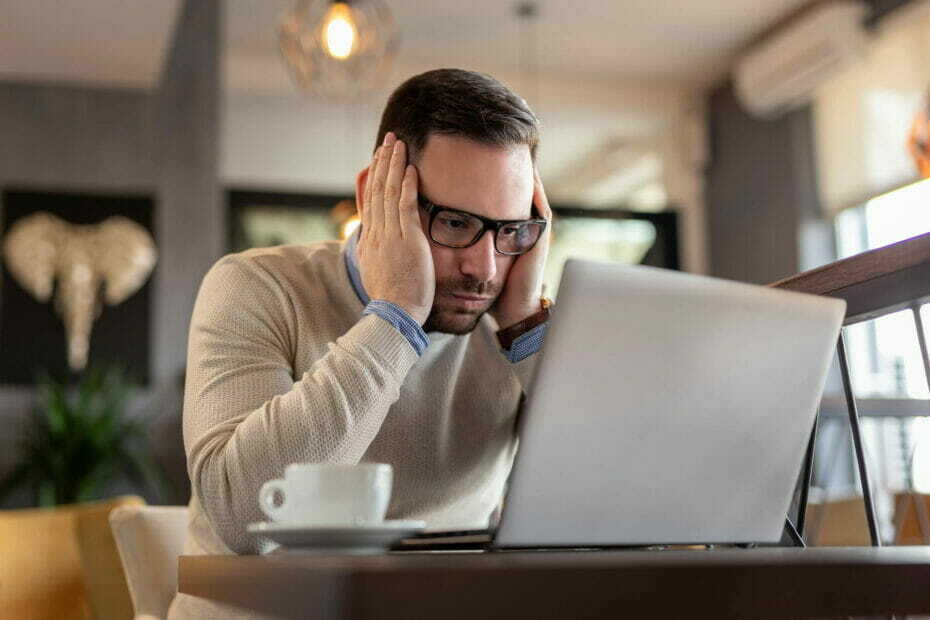
Bu yazılım, sürücülerinizi çalışır durumda tutar, böylece sizi yaygın bilgisayar hatalarından ve donanım arızalarından korur. Tüm sürücülerinizi şimdi 3 kolay adımda kontrol edin:
- DriverFix'i indirin (doğrulanmış indirme dosyası).
- Tıklayın Taramayı Başlat tüm sorunlu sürücüleri bulmak için.
- Tıklayın Sürücüleri güncelle yeni sürümleri almak ve sistem arızalarını önlemek için.
- DriverFix tarafından indirildi 0 okuyucular bu ay
BT altyapınızın işlevsel bir şekilde çalışmasını sağlamak için herhangi bir sistemin, özellikle bir sunucunun periyodik olarak yedeğini almak önemlidir.
olarak çalıştırılan sunucular sanal makineler (VM'ler) üzerinde ESXi ana bilgisayar, bir VM veri yedeklemesi alırken büyük bir avantaj sağlar.
Bu nedenle, sağlıklı bir ESXi ana bilgisayarına sahip olmak, bir bilgisayarı çalıştırmak için çok önemlidir. sanal makine başarılı bir şekilde.
Gelecekteki herhangi bir felakete karşı korunmak için bir ESXi konfigürasyon yedeği almak hayati önem taşır çünkü sistem hızlı bir şekilde ilk ESXi konfigürasyonuna geri yüklenebilir.
Bu gönderide, size EXSi ana bilgisayar yapılandırması için yedekleme yapmanın en iyi yollarını göstereceğiz.
ESXi Sanal Makinemi nasıl yedeklerim?
1. VMWare kullanarak ESXi'yi yedekleyin

VMWare, bir sunucunun çalışmasını farklı fiziksel ana bilgisayarlar arasında dağıtarak sunucu iş yüklerini azaltan bir numaralı sanallaştırma ve bilgi işlem yazılımıdır.
VMWare, öncelikle geliştiriciler ve normal sistem yöneticileri tarafından, programları fiziksel bilgisayarlara uygulamadan önce bir sanal alanda test etmek için kullanılır.
Ayrıca, bu uygulamayı kullanarak bir ESXi ana bilgisayar yapılandırma yedeklemesini kolayca gerçekleştirebilirsiniz. Aşağıda, VMWare kullanarak ESXi ana bilgisayar yapılandırmasını yedeklemek isteyebileceğiniz bazı nedenler bulunmaktadır.
- Hızlı ve güvenilirdir
- Yedek alırken hız sunar
- Kullanıcıların birden çok sanal sunucu örneğini çalıştırmasına izin verir.
- İyi bir ağ ve güvenlikten emin olabilirsiniz.
- VMWare geniş bir ekosisteme sahiptir.

VMware İş İstasyonu Pro
VMware Workstation Pro, herhangi bir ESXi VM'yi sadece birkaç fare tıklamasıyla kolayca yedeklemenizi sağlar, o yüzden kontrol edin!
Siteyi ziyaret et
2. ESXi Komut Satırı ile ESXi ana bilgisayar yapılandırmasını yedekleyin

- Şuna bağlanın ESXi aracılığıyla ev sahipliği yapmak SSH.
- ESXi yapılandırması otomatik olarak /bootblank/state.tgz dosya, mevcut ESXi yapılandırmanızın ESXi yapılandırma dosyalarına yazıldığından emin olun, bu komutu çalıştırın;
vim-cmd hostsvc/firmware/sync_config -
Çalıştırmak bu komut:
vim-cmd hostsvc/firmware/backup_config - Daha sonra indirmek için bir bağlantı gönderir. tgz ESXi ana bilgisayarından arşivleyin.
Not: değiştirmelisiniz yıldız işareti indirme bağlantısındaki ESXi sunucunuzun IP adresi ile. ESXi doğrudan konsolundan veya komutu girerek alın.
- ESXi yapılandırma yedeğini hızla bulun /scratch/downloads orada uzun süre kalmayacağı için dizin.
3. PowerCLI kullanarak ESXi ana bilgisayar yapılandırmasını yedekleyin
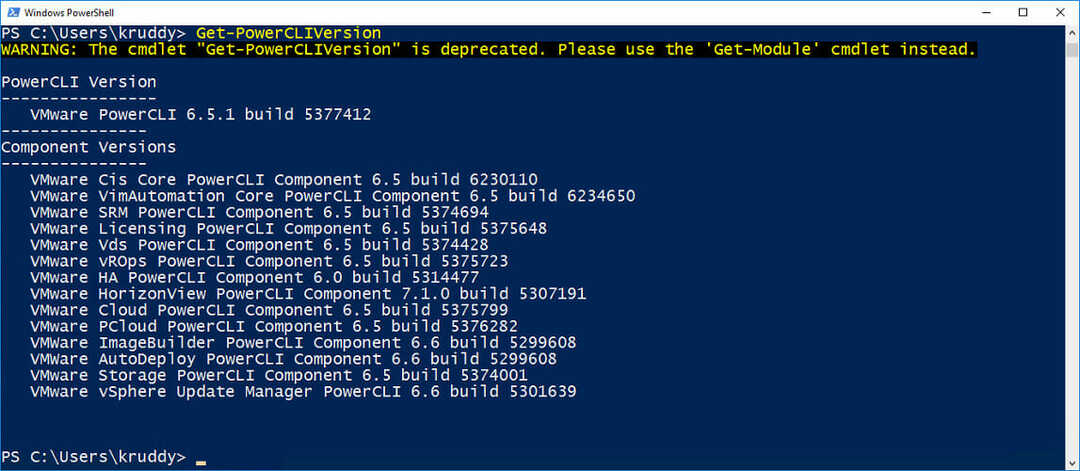
- İndir ve yükle PowerCLIİşte. Yönetici olarak başlatın.
- Aşağıdaki komutla ana bilgisayarla bağlantı kurun:
Connect-VIServer 168.32.11-kullanıcı kökü -şifre <ZxAzbd> - Çalıştır Get-VMHostFirmware cmdlet'i ile c:\esxi_backups hedef olarak klasör:
Get-VMHostFirmware -vmhost 192.168.28.10 -BackupConfiguration -DestinationPath c:\esxi_backups - Giriş c:\esxi_backups Klasör.
- Ana bilgisayar yapılandırma dosyasını yukarıdaki klasörde bulun; bu bir TGZ dosya formatı.
Not: Adım 2/3'te 192.168.32.11'i ana bilgisayar kullanıcınız/IP'nizle ve ZxAzbd'yi şifrenizle değiştirin.
4. ESXi ana bilgisayar yapılandırmasını vSphere CLI ile yedekleyin

- ikisini de indir vSphere CLIİşte ve Perl çevirmen İşte veya İşte.
- seninkini aç Komut istemi olarak yönetici
- Bu komutu çalıştırın:
cd \Program Dosyaları (x86)\VMware\VMware vSphere CLI\bin - Çalıştırmak:
vicfg-cfgbackup.pl –sunucu=–kullanıcıadı=kök -s - İstendiğinde ESXi'nizin kök parolasını girin.
Not: Perl yorumlayıcı sürümünüzle ilgili DLL sorunlarını nasıl önleyeceğinizi öğrenin.
ESXi ana bilgisayar yapılandırmasını yedeklemek için yukarıdaki yöntemlerin tümü işe yarayacaktır.
Bu nedenle, sizin için en basit olanı deneyebilirsiniz.
ESXi ana bilgisayar yapılandırması için yedeklemelerle ilgili herhangi bir sorunuz varsa, lütfen aşağıdaki yorumlarda bize bildirin.
![Windows 10 için en iyi 5 yedekleme yazılımı [2021 Kılavuzu]](/f/5a63b2ca69f39d9b9f97ce5c6769695f.webp?width=300&height=460)
![Yedekleme olmadan Windows 10 Kayıt Defteri nasıl geri yüklenir [Test edildi]](/f/35c3436c6b34f6dab85a35d5fc6d9885.jpg?width=300&height=460)
![Windows 10 yedekleme çalışmıyor/sistem görüntüsü başarısız [DÜZELTİLDİ]](/f/070a532874d7d84db28fa5143a6d5a7a.jpg?width=300&height=460)